Винаги можете да контролирате какви снимки Спомен могат да записват. Можете да изберете кои приложения и уеб сайтове искате да филтрирате от записаните снимки, като например приложения за банкиране и уеб сайтове. Ще трябва да използвате поддържан браузър за филтриране на уеб сайтове и филтриране на дейности за поверително сърфиране. Филтрирането на уеб сайтове влияе само върху това дали съдържанието на разделите на преден план може да се появи в Спомен. Филтрирането не пречи на браузърите, доставчиците на интернет (ISP), уеб сайтовете, организациите или други да знаят, че уеб сайтът е достъпен и проследява вашата дейност.
Поддържаните браузъри и техните възможности включват:
-
Microsoft Edge: филтрира определени уебсайтове и филтрира частната дейност при сърфиране
-
Firefox: филтрира определени уебсайтове и филтрира частната дейност при сърфиране
-
Opera: филтрира определени уебсайтове и филтрира частната дейност при сърфиране
-
Google Chrome: филтрира определени уебсайтове и филтрира частната дейност при сърфиране
-
Chromium браузъри (124 или по-нова версия):За браузъри, базирани на Chromium, които не са изброени по-горе, се филтрират само частните дейности при сърфиране, а не конкретни уебсайтове.
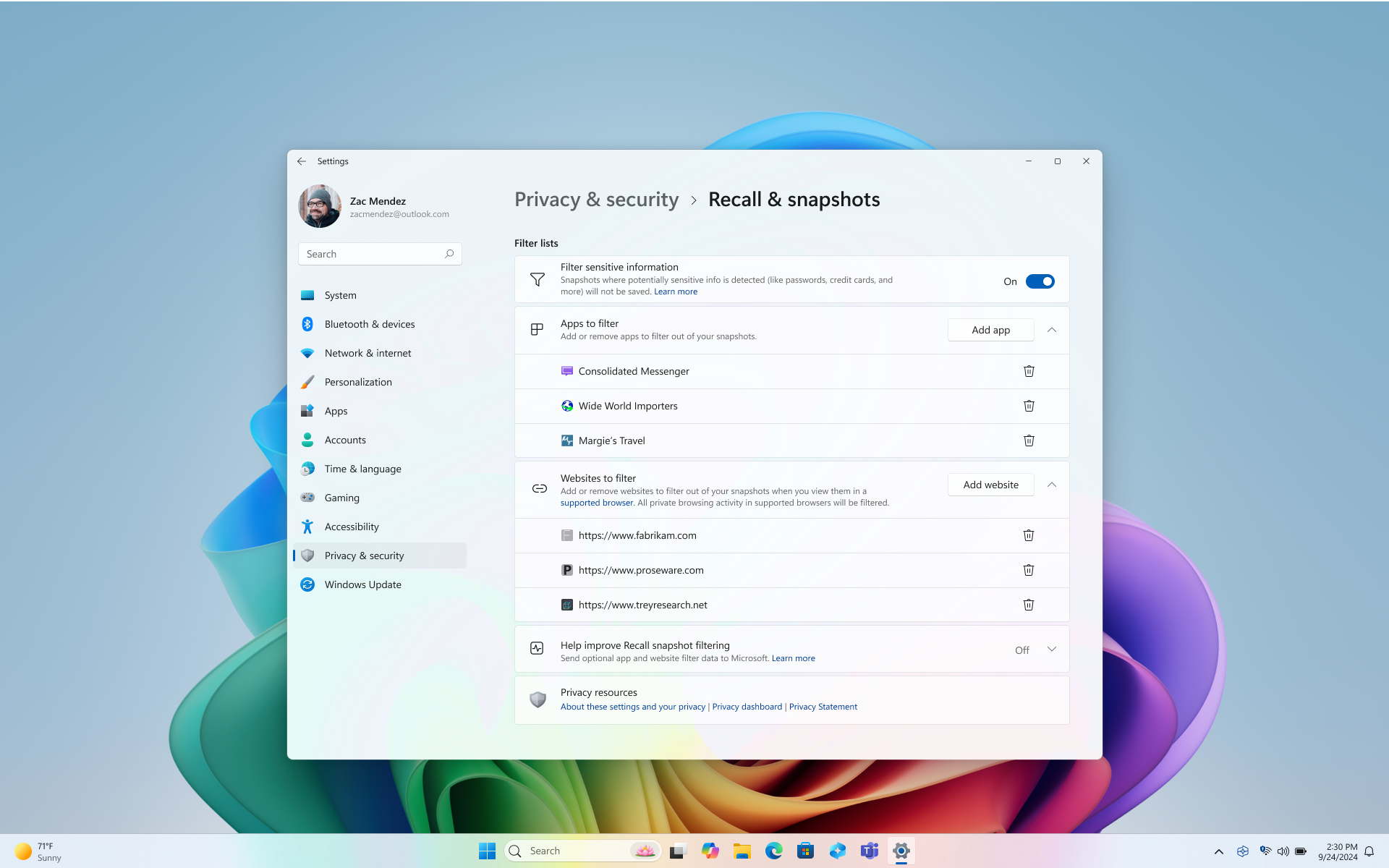
Можете да проверите дали филтърът е активен, като проверите дали иконата на Спомен в системната област има значка за филтър върху нея, когато сте във филтрирано приложение или уеб сайт или когато имате отворен прозорец за поверително сърфиране.

Забележка: Когато изберете опцията "Сега" и използвате "Кликни и направи" в Спомен, се прави снимка без вашите прозорци за поверително сърфиране, филтрирани приложения и филтрирани уеб сайтове. Тези снимки се записват само ако сте разрешили записването на снимки.
Какво да направя, ако не искам Спомен да записва информация от определени уеб сайтове или приложения?
Можете лесно да филтрирате приложения и уеб сайтове от записване в снимки. Някои приложения са филтрирани вместо вас, а поверителната информация се филтрира по подразбиране. Ако разберете, че дадена снимка съдържа уеб сайт или приложение, които още не сте филтрирали, имате възможност да изтриете цялото съдържание от текущо записаните снимки за дадено приложение или уеб сайт. Когато променяте настройките за Спомен, ще бъдете подканени да разрешите тази промяна, като използвате вашите идентификационни данни за Windows Hello.
За да филтрирате уеб сайт:
-
Изберете... след което "Настройки", за да отворите страницата с настройки за снимки на Спомен &.
-
Можете също така да отидете в Настройки на Windows > Поверителност & Защита > Спомен & Снимки, за да управлявате Спомен.
-
-
Изберете Добавяне на уеб сайт за настройката Уеб сайтове за филтриране.
-
Въведете уеб сайта, който искате да филтрирате, в текстовото поле. Изберете Добави, за да го добавите към уеб сайтовете, за да филтрирате списъка. Когато уеб сайтът бъде добавен, той се проверява, за да се гарантира, че съществува и да се намали рискът от извършване на правописна грешка.
-
Уверете се, че сте включили началото на адреса на уеб сайта, като например http://, file:// и https://www. Сайтовете, локални за поддържан браузър, като edge:// или chrome://, се филтрират по подразбиране.
-
Добавянето на https://www.WoodgroveBank.com към списъка също ще филтрира https://Account.WoodgroveBank.com и https://www.WoodgroveBank.com/Account.
-
Когато добавяте уеб сайтове към списъка, не включвайте допълнителна информация, като например информация за търсене и ИД. Обикновено искате да включите само началото на адреса и да премахнете всички окончания, съдържащи знаци като ?, ; , =, &, %, и блокове от букви/цифри, идващи след тези специални знаци. Опцията Добавяне ще се оформи в сиво, когато открие, че адресът на уеб сайта може да съдържа излишна или невалидна информация.
-
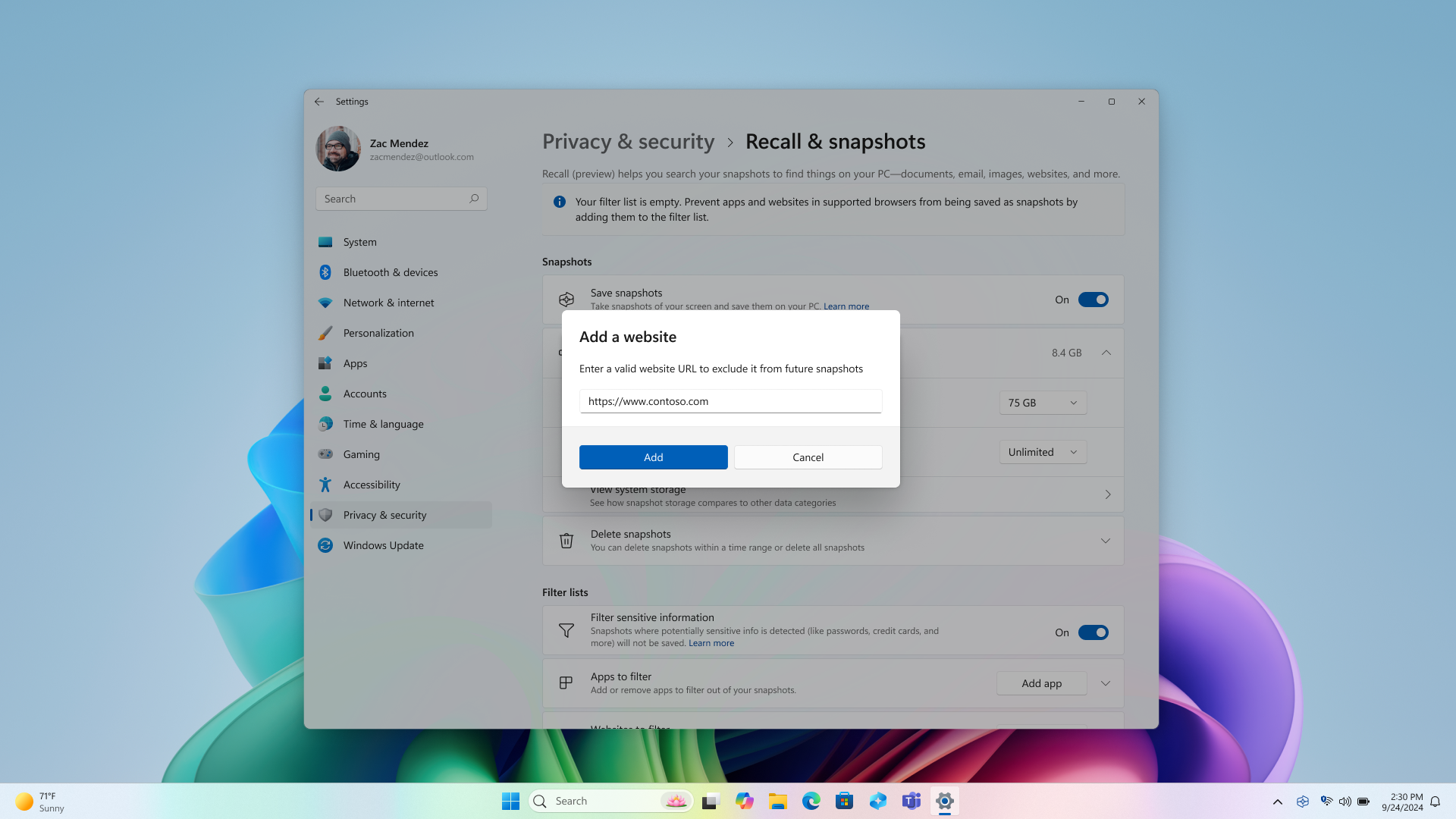
Имайте предвид, че уеб сайтовете са филтрирани, когато са на преден план или са в текущо отворения раздел на вашия поддържан браузър. Части от филтрирани уеб сайтове все още могат да се показват със снимки, като например:
-
Когато съдържание от филтриран уеб сайт е вградено в друг уеб сайт, като например когато публикации или видеоклипове от социалните мрежи се показват в статия с новини
-
Когато се отвори разделът на браузъра, но в момента не е на фокус, името на уеб сайта може да се появи в списъка с раздели
-
Когато хронологията на вашия браузър бъде отворена, уеб сайтът може да се покаже в списъка
Филтрирането не пречи на браузърите, доставчиците на интернет (ISP), уеб сайтовете, организациите или други да знаят, че уеб сайтът е достъпен и проследява вашата дейност.
За да филтрирате приложение:
-
Изберете... след което "Настройки", за да отворите страницата с настройки за снимки на Спомен &.
-
Можете също така да отидете в Настройки на Windows > Поверителност & Защита > Спомен & Снимки, за да управлявате Спомен.
-
-
Изберете Добавяне на приложение за настройката Приложения за филтриране.
-
От списъка с приложения изберете приложението, което искате да филтрирате, от Спомен снимки. Само приложенията, които са инсталирани в момента на устройството, се показват в този списък.
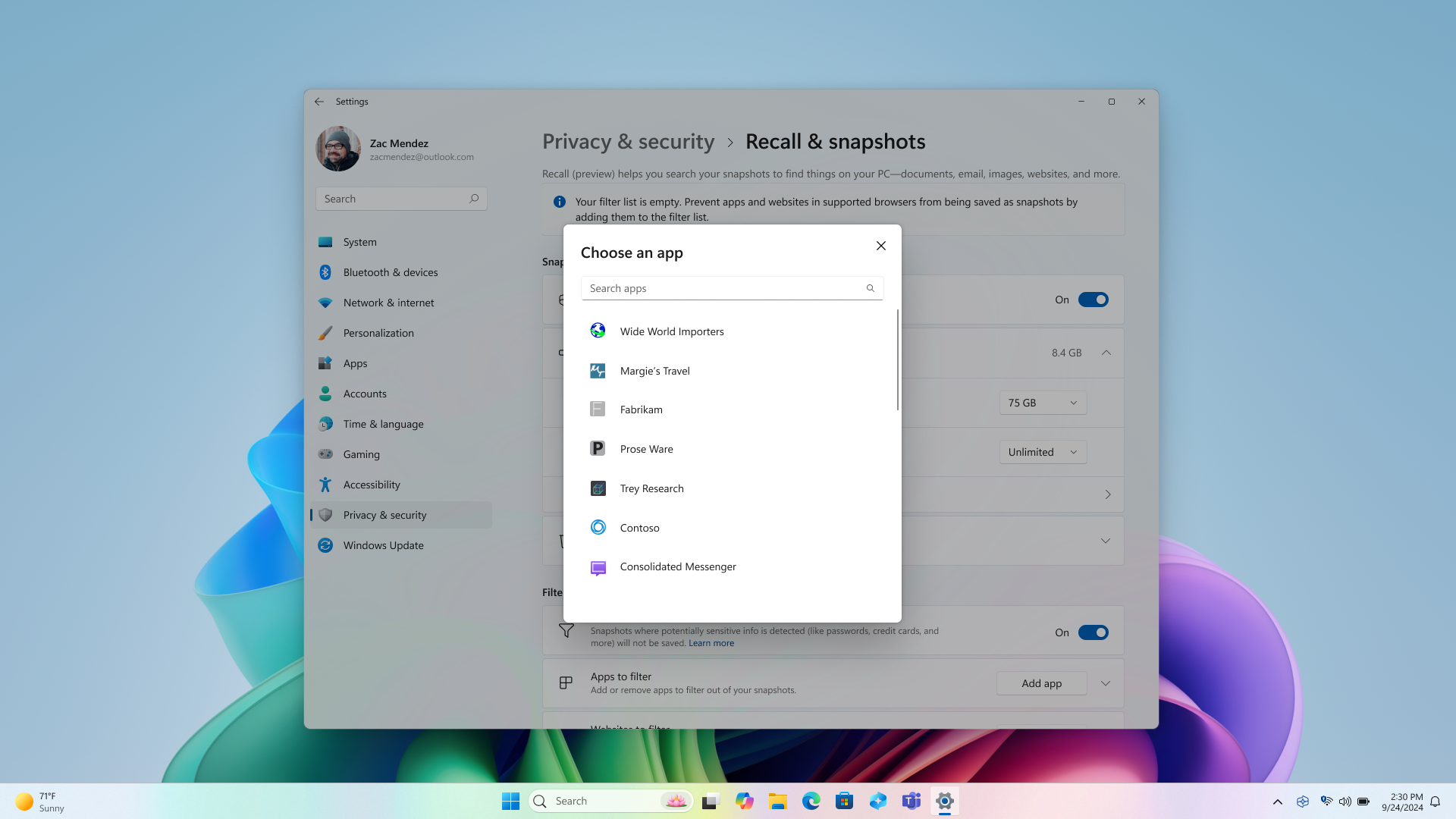
Клиенти за връзка с отдалечен работен плот, филтрирани от снимки
Снимките няма да се запишат, когато се използват клиенти за връзка с отдалечен работен плот. Следните клиенти за връзка с отдалечен работен плот са филтрирани от снимки:
-
-
Отдалечен работен плот на Microsoft от Microsoft Store се записва в снимки. За да предотвратите записването на приложението в снимки, добавете го към списъка за филтриране на приложения.
-
-
Виртуален работен плот на Azure (MSI)
-
Приложенията за виртуален работен плот на Azure от Microsoft Store се записват в снимки. За да предотвратите записването на тези приложения в снимки, добавете ги към списъка за филтриране на приложения.
-
-
Windows App от Microsoft Store се записва в снимки. За да предотвратите записването на приложението в снимки, добавете го към списъка за филтриране на приложения.
Разбиране на филтрирането на поверителна информация в Спомен
Когато използвате Спомен, настройката за филтъра за поверителна информация е разрешена по подразбиране, за да се гарантира поверителността на вашите данни. Тази функция работи директно на вашето устройство, като използва NPU и Microsoft Classification Engine (MCE) – същата технология, използвана от Microsoft Purview за откриване и етикетиране на поверителна информация. Тази настройка е разрешена по подразбиране, което означава, че снимките няма да се запишат, когато бъде открита потенциално конфиденциална информация. Най-важното е, че вашата поверителна информация остава на вашето устройство по всяко време, независимо дали настройката на филтъра за поверителна информация е разрешена, или забранена. За повече информация относно типовете потенциално конфиденциална информация вж. Справочна информация за филтриране на поверителна информация в Спомен.
Изтриване, изтриване на всички или копиране на снимка от резултатите от търсенето
Ако откриете снимка, която искате да изтриете или копирате, изберете ... ,за да се покажат опциите за снимката. Можете да изберете копиране на снимката в клипборда или изтриване на снимката. Ако разберете, че снимката съдържа уеб сайт или приложение, които все още не сте филтрирали, имате възможност за изтриване на всички снимки, които съдържат избрания уеб сайт или приложение. Ще бъдете информирани колко снимки от този уеб сайт или приложение ще бъдат изтрити. Ако продължите, всички снимки се изтриват групово. Ако искате, можете да добавите уеб сайта или приложението към списъка с филтри, след като изтриването завърши.
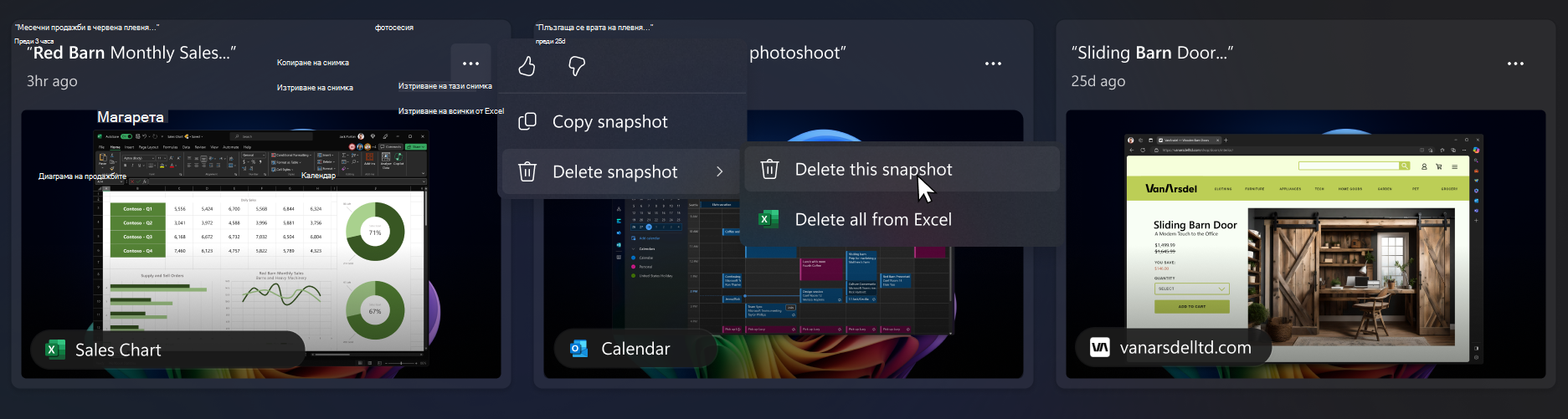
Ангажимент на Microsoft към отговорен ИИ и поверителност
Microsoft работи за отговорно развитие на ИИ от 2017 г., когато за първи път определихме нашите принципи на ИИ и по-късно пуснахме в действие подхода си чрез нашия отговорен стандарт за ИИ. Поверителността и защитата са основни принципи, докато разработваме и разполагаме системи с ИИ. Работим, за да помогнем на клиентите си да използват отговорно нашите продукти с ИИ, да споделяме знанията си и да изграждаме взаимоотношения, базирани на доверие. За повече информация относно нашите отговорни усилия за ИИ, принципите, които ни напътстват и инструментите и възможностите, които създадохме, за да сме сигурни, че разработваме технологиите за ИИ отговорно, вижте Отговорен ИИ.
„Спомен“ използва локално за компютъра оптично разпознаване на символи (OCR), за да анализира снимките и да улесни търсенето. За повече информация относно OCR вижте Бележка за прозрачност и случаи на използване за OCR. За повече информация относно поверителността и защитата вижте Поверителност и контрол върху вашата среда за работа със „Спомен“.
Искаме да чуем мнението ви!
Ако има нещо, което ви харесва, и особено ако има нещо, което не ви харесва, Спомен можете да подадете обратна връзка до Microsoft, като изберете ... , след което иконата обратна връзка в Спомен да подадете обратна връзка за всички проблеми, с които се сблъскате.
Свързани статии
Повторете стъпките си с Спомен
Управление на вашите снимки на Спомен и дисково пространство










